■概要
Slackでの成約報告や依頼をもとに、手作業でChargebeeへアイテム情報を登録する業務に手間を感じていませんか?この作業は時間がかかるだけでなく、入力ミスなどのヒューマンエラーが発生するリスクがあります。このワークフローを活用すれば、Slackで特定のメッセージが投稿された際に、Chargebeeにアイテムが自動で作成されるため、手作業の負担を減らし、迅速な顧客対応を実現します。
■このテンプレートをおすすめする方
■このテンプレートを使うメリット
■フローボットの流れ
※「トリガー」:フロー起動のきっかけとなるアクション、「オペレーション」:トリガー起動後、フロー内で処理を行うアクション
■このワークフローのカスタムポイント
■注意事項

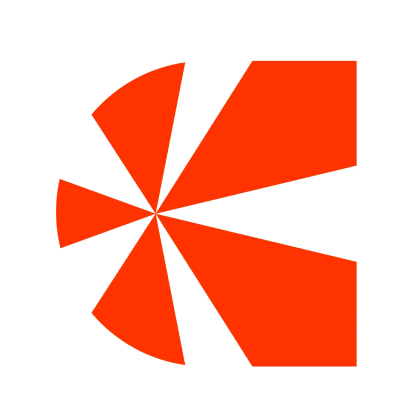
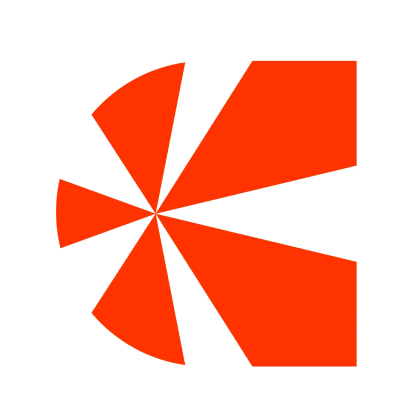
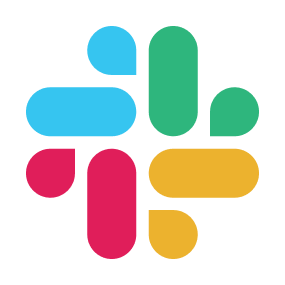
 顧客が作成されたら
顧客が作成されたら
 顧客が変更されたら
顧客が変更されたら
 顧客が削除されたら
顧客が削除されたら
 サブスクリプションが作成されたら
サブスクリプションが作成されたら
 サブスクリプションが一時停止したら
サブスクリプションが一時停止したら
 サブスクリプションが再開したら
サブスクリプションが再開したら
 請求書が作成されたら
請求書が作成されたら
 請求書が更新されたら
請求書が更新されたら
 請求書が削除されたら
請求書が削除されたら
 アイテムが作成されたら
アイテムが作成されたら
 アイテムが更新されたら
アイテムが更新されたら
 アイテムが削除されたら
アイテムが削除されたら
 メッセージがチャンネルに投稿されたら
メッセージがチャンネルに投稿されたら
 ファイルがチャンネルに投稿されたら
ファイルがチャンネルに投稿されたら
 メッセージがチャンネルに投稿されたら(Webhook)
メッセージがチャンネルに投稿されたら(Webhook)
 メッセージにスタンプが押されたら(Webhook)
メッセージにスタンプが押されたら(Webhook)
 チャンネルでメンションされたら
チャンネルでメンションされたら
 指定のテキストを含むメッセージがチャンネルに投稿されたら
指定のテキストを含むメッセージがチャンネルに投稿されたら
 顧客を作成
顧客を作成
 顧客を更新
顧客を更新
 顧客を削除
顧客を削除
 顧客を検索
顧客を検索
 顧客を取得
顧客を取得
 連絡先情報を追加
連絡先情報を追加
 顧客の連絡先を削除
顧客の連絡先を削除
 顧客の連絡先リストを取得
顧客の連絡先リストを取得
 アイテムを作成
アイテムを作成
 アイテムを更新
アイテムを更新
 アイテムを削除
アイテムを削除
 アイテムを検索
アイテムを検索
 アイテムを取得
アイテムを取得
 サブスクリプションを作成
サブスクリプションを作成
 サブスクリプションを一時停止
サブスクリプションを一時停止
 サブスクリプションを再開
サブスクリプションを再開
 サブスクリプションを検索
サブスクリプションを検索
 サブスクリプションを取得
サブスクリプションを取得
 顧客が作成されたら
顧客が作成されたら 顧客が変更されたら
顧客が変更されたら 顧客が削除されたら
顧客が削除されたら サブスクリプションが作成されたら
サブスクリプションが作成されたら サブスクリプションが一時停止したら
サブスクリプションが一時停止したら サブスクリプションが再開したら
サブスクリプションが再開したら 請求書が作成されたら
請求書が作成されたら 請求書が更新されたら
請求書が更新されたら 請求書が削除されたら
請求書が削除されたら アイテムが作成されたら
アイテムが作成されたら アイテムが更新されたら
アイテムが更新されたら アイテムが削除されたら
アイテムが削除されたら 顧客を作成
顧客を作成 顧客を更新
顧客を更新 顧客を削除
顧客を削除 顧客を検索
顧客を検索 顧客を取得
顧客を取得 連絡先情報を追加
連絡先情報を追加 顧客の連絡先を削除
顧客の連絡先を削除 顧客の連絡先リストを取得
顧客の連絡先リストを取得 アイテムを作成
アイテムを作成 アイテムを更新
アイテムを更新 アイテムを削除
アイテムを削除 アイテムを検索
アイテムを検索 アイテムを取得
アイテムを取得 サブスクリプションを作成
サブスクリプションを作成 サブスクリプションを一時停止
サブスクリプションを一時停止 サブスクリプションを再開
サブスクリプションを再開 サブスクリプションを検索
サブスクリプションを検索 サブスクリプションを取得
サブスクリプションを取得 請求書を作成
請求書を作成 請求書を検索
請求書を検索 請求書を取得
請求書を取得 請求書を削除
請求書を削除 請求書のダウンロードURLを取得
請求書のダウンロードURLを取得 請求書PDFを取得
請求書PDFを取得 メッセージがチャンネルに投稿されたら
メッセージがチャンネルに投稿されたら ファイルがチャンネルに投稿されたら
ファイルがチャンネルに投稿されたら メッセージがチャンネルに投稿されたら(Webhook)
メッセージがチャンネルに投稿されたら(Webhook) メッセージにスタンプが押されたら(Webhook)
メッセージにスタンプが押されたら(Webhook) チャンネルでメンションされたら
チャンネルでメンションされたら 指定のテキストを含むメッセージがチャンネルに投稿されたら
指定のテキストを含むメッセージがチャンネルに投稿されたら Slackアプリがメンションされたら(Webhook)
Slackアプリがメンションされたら(Webhook) チャンネルでメンションされたら(複数ユーザー指定)
チャンネルでメンションされたら(複数ユーザー指定) 指定のテキストを含むメッセージがチャンネルに投稿されたら(正規表現で指定)
指定のテキストを含むメッセージがチャンネルに投稿されたら(正規表現で指定) 新しいチャンネルが作成されたら(Webhook)
新しいチャンネルが作成されたら(Webhook) メッセージがスレッドに投稿されたら(Webhook)
メッセージがスレッドに投稿されたら(Webhook) チャンネルでメンションされたら(複数ユーザー&グループ指定)
チャンネルでメンションされたら(複数ユーザー&グループ指定) チャンネルにメッセージを送る
チャンネルにメッセージを送る ダイレクトメッセージを送る
ダイレクトメッセージを送る チャンネル内のメンバーIDを取得する
チャンネル内のメンバーIDを取得する チャンネルを作成
チャンネルを作成 チャンネルにメンバーを招待
チャンネルにメンバーを招待 ユーザーグループの一覧を取得
ユーザーグループの一覧を取得 スレッドにメッセージを送る
スレッドにメッセージを送る チャンネルをアーカイブ
チャンネルをアーカイブ スレッドのメッセージを取得
スレッドのメッセージを取得 パブリックチャンネルの一覧を取得
パブリックチャンネルの一覧を取得 プライベートチャンネルからメンバーを退出させる
プライベートチャンネルからメンバーを退出させる メールアドレスでユーザーを検索
メールアドレスでユーザーを検索 ユーザー情報を取得
ユーザー情報を取得 特定のメッセージを取得
特定のメッセージを取得 メッセージのリンクを取得
メッセージのリンクを取得 メッセージを削除
メッセージを削除 ユーザーグループ内のユーザー一覧を取得
ユーザーグループ内のユーザー一覧を取得 特定のメッセージのリアクション一覧を取得
特定のメッセージのリアクション一覧を取得 ユーザーグループを作成する
ユーザーグループを作成する チャンネルのメッセージ一覧を取得
チャンネルのメッセージ一覧を取得 アタッチメントを指定しチャンネルにメッセージを送る
アタッチメントを指定しチャンネルにメッセージを送る